Comment lire et arrêter la musique sur Google Maps sur Android et iPhone
Divers / / February 07, 2022
Google Maps pour iPhone et Android est un trésor de fonctionnalités. De vous laisser trouver facilement des places de stationnement à ajouter plusieurs étiquettes pour la maison et le bureau, cette application cartographique vous permet de faire beaucoup de choses. De plus, vous pouvez contrôler la musique sur votre téléphone à partir de l'application. Ainsi, vous pouvez rester concentré sur la route et ne pas passer d'une application à l'autre.

Google Maps prend en charge des applications telles que Spotify, Apple Musique, YouTube Musique, Wynk, etc. au moment de la rédaction en février 2022. Si vous préférez Apple Music, vous pouvez choisir des chansons et une liste de lecture dans l'application Maps. Cool, non ?
Activer la musique dans l'application Google Maps pour Android et iPhone est simple et direct.
Voici comment lire, mettre en pause et arrêter la musique sur Google Maps.
Comment activer la musique sur Google Maps sur iPhone
Tout d'abord, vous devez activer l'application musicale correspondante dans l'application Google Map pour accéder à la musique et contrôler la lecture.
Étape 1: Ouvrez Google Maps et appuyez sur votre petit avatar dans le coin supérieur droit. Après cela, sélectionnez Paramètres, puis Navigation dans le menu.


Étape 2: Faites défiler vers le bas jusqu'à ce que vous voyiez l'option pour les commandes de lecture de musique et appuyez dessus pour la sélectionner.
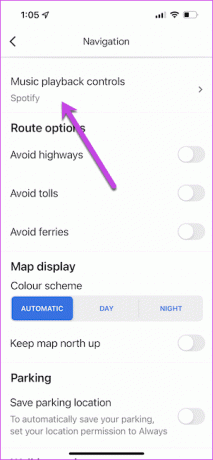
L'iPhone vous offre deux options - Apple Music et Spotify - au moment de la rédaction en février 2022. Malheureusement, l'assistance YouTube Music n'est pas disponible dans toutes les régions.
Sélectionnez l'un d'entre eux et enregistrez les paramètres. Selon l'application que vous choisissez, vous devrez peut-être accorder différentes autorisations.

Étape 3: Maintenant, ouvrez Apple Music et écoutez la chanson de votre choix. Une fois cela fait, ouvrez Maps et lancez la navigation.
Les commandes de lecture apparaîtront sous les détails de navigation. La seule limitation est que vous ne pouvez pas accéder aux paramètres du lecteur s'il n'y a pas de chanson en cours de lecture dans l'application. Vous devrez jouer les chansons manuellement avant ou après avoir commencé à naviguer.


Mais la bonne nouvelle est que vous pourrez afficher vos listes de lecture en un seul clic. Il vous suffit d'appuyer sur la petite icône Parcourir et la liste de lecture sera disponible sur la page suivante. Alternativement, vous pouvez demander à Siri de changer la chanson pour vous.
Notez qu'Apple Music ne vous permet pas de parcourir le contenu de la liste de lecture. Heureusement, il y a un astucieux bouton Open Apple Music en haut.
D'autre part, Spotify vous offre la possibilité de continuer à jouer lorsque vous démarrez la navigation. En même temps, vous pouvez sélectionner directement des chansons à partir de listes de lecture.

L'intégration de Spotify semble plus transparente sur l'iPhone.
Comment activer la musique sur Google Maps sur Android
Google Maps offre une variété d'options par rapport à iOS. Par exemple, vous pouvez personnaliser les paramètres Voyages épinglés et Emplacement selon vos préférences. Et la même chose s'applique également au lecteur de musique. Par exemple, Google Maps pour Android prend en charge des lecteurs tels que Spotify, YouTube Music, Apple Music et d'autres services de diffusion de musique locale.
Étape 1: Ouvrez Google Maps et appuyez sur l'icône de l'avatar dans le coin supérieur droit. Cela fera apparaître toutes les options. Faites défiler vers le bas jusqu'à ce que vous voyiez Paramètres de navigation.

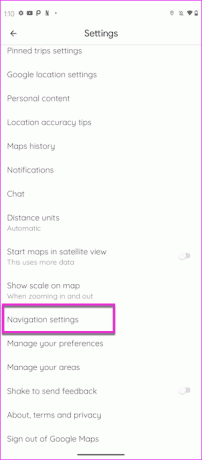
Étape 2: Sous Paramètres de navigation, faites défiler vers le bas jusqu'à ce que vous voyiez l'option pour le fournisseur de médias par défaut de l'Assistant.
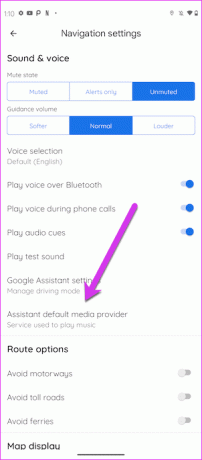

Par défaut, le système sélectionne YouTube Music. Cependant, vous devrez être abonné à YouTube Premium pour lire les chansons sur Maps. Si vous utilisez la version gratuite, YouTube Music arrête simplement de jouer la chanson une fois que vous passez à Maps ou à toute autre application.
La bonne chose est que vous pouvez choisir parmi d'autres services comme Spotify et Apple Music.
Étape 3: Une fois que vous avez choisi l'application musicale de votre choix, ouvrez l'application musicale que vous venez de choisir et écoutez une chanson.

Pendant ce temps, démarrez la navigation sur Google Maps, et les commandes du lecteur seront disponibles en bas juste au-dessus des paramètres de l'assistant.
Contrairement à l'iPhone, Android ne vous permet pas de modifier la liste de lecture dans Maps. Et lorsque vous appuyez sur la chanson, cela ouvre simplement la page de détail de la chanson. Heureusement, il y a une icône astucieuse Maps en bas pour vous aider à revenir à Maps.
Cependant, si vous devez choisir une toute nouvelle chanson ou une liste de lecture, vous devrez retourner à Spotify en appuyant sur le bouton Parcourir Spotify en bas. Une fois cela fait, revenez à Maps en balayant la barre de navigation.
Si vous ne pouvez pas lâcher le volant, vous pouvez toujours demander à l'assistant Google de changer les chansons.
Jam-sessions
C'est ainsi que vous pouvez lire et mettre en pause de la musique directement depuis l'application Google Maps. Bien sûr, vous n'obtenez pas autant de contrôle qu'un lecteur de musique à part entière, mais les options sont suffisamment bonnes pour que vous ayez un contrôle de base sur les chansons sans vous distraire.
Dernière mise à jour le 07 février 2022
L'article ci-dessus peut contenir des liens d'affiliation qui aident à soutenir Guiding Tech. Cependant, cela n'affecte pas notre intégrité éditoriale. Le contenu reste impartial et authentique.

Écrit par
Namrata adore écrire sur les produits et les gadgets. Elle travaille pour Guiding Tech depuis 2017 et compte environ trois ans d'expérience dans la rédaction de fonctionnalités, de procédures, de guides d'achat et d'explications. Auparavant, elle a travaillé comme analyste informatique chez TCS, mais elle a trouvé sa voie ailleurs.



